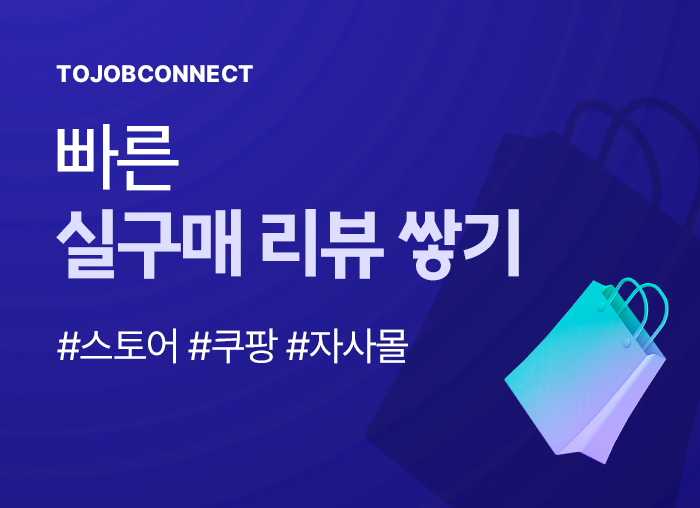PPT 에서 사진 배경 제거하기 1
PPT 파일을 만들 때 이미지를 많이 쓰게 됩니다. 적절히 이미지를 사용하면 보기에도 좋고 이해하기에도 좋죠.
여러 소스에서 이미지를 구할 텐데, 그 이미지들이 100% 마음에 들고 사용하기 딱 좋게 되어있는 것은 아니에요. 어느 정도는 편집을 해야 하죠.
이미지 편집은 포토샵 같은 전용 프로그램을 사용하는 게 좋지만, 단순한 작업은 파워포인트에서 바로 할 수 있어요. 그런 작업 중의 하나가 배경 이미지를 제거하는 겁니다.
배경 제거하는 방법
슬라이드 배경색과 이미지 배경색을 같게 만드는 방법은 두 가지가 있는데, 첫번째 방법은 배경을 제거하는 거에요.
간단히 만든 예제에요. 이미지의 하얀색 배경을 제거할 거에요.
이미지를 선택하고 서식으로 가면 맨 왼쪽에 배경 제거 메뉴가 있어요.
메뉴를 클릭하면 이미지가 변하는데, 제거할 곳은 붉은 색으로 바뀌고, 왼쪽 슬라이드 미리보기에서는 배경색이 제거된 모양을 보여줍니다.
만약 제거할 곳이 잘못 선택되었다면 수동으로 정해주면 돼요. 배경 선택을 다 했으면 변경 내용 유지를 클릭해서 적용시킵니다.
흰 색 배경이 제거된 모습입니다.
|
|
댓글(9) | 인쇄 차단